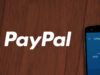Come si paga con PayPal
Dopo aver letto la mia guida su come aprire conto PayPal, hai deciso di seguire le indicazioni fornite in essa e creare il tuo account sul celebre servizio per il trasferimento di denaro su Internet. Conclusa la registrazione, non hai perso altro tempo e hai subito effettuato un acquisto online tentando di pagare con PayPal. Purtroppo, però, tutti i tuoi tentativi di pagamento non hanno dato l’esito sperato e adesso non sai come completare il tuo acquisto. Ho indovinato, vero? In tal caso, lasciati dire che sei arrivato nel posto giusto al momento giusto.
Con la guida di oggi, infatti, ti spiegherò come si paga con PayPal sia nei negozi fisici che sui principali siti Internet dedicati allo shopping online. Dopo averti indicato come usare la carta di PayPal per pagare nei punti vendita abilitati, ti indicherò la procedura per filo e per segno per effettuare un ordine su Amazon, eBay, AliExpress e molto altro ancora pagando con il tuo conto online. Come dici? È proprio quello che volevi sapere? Allora non indugiare oltre e approfondisci subito l’argomento.
Coraggio: mettiti bello comodo, prenditi tutto il tempo che ritieni opportuno e dedicati alla lettura dei prossimi paragrafi. Seguendo attentamente le indicazioni che sto per darti e provando a metterle in pratica, ti assicuro che pagare con PayPal sarà davvero un gioco da ragazzi, a prescindere dal negozio o dal sito Internet scelto per i tuoi acquisti. Buona lettura!
Indice
- Come si paga con PayPal in negozio
- Come si paga con PayPal online
- Come si paga con PayPal in 3 rate
- Come si paga con PayPal beni e servizi
- Come si paga con PayPal pagoPA
Come si paga con PayPal in negozio
Se hai intenzione di effettuare un acquisto presso un negozio fisico e vuoi pagare con PayPal, sarai contento di sapere che è possibile. Adesso ti spiego come.
Come pagare con PayPal contactless
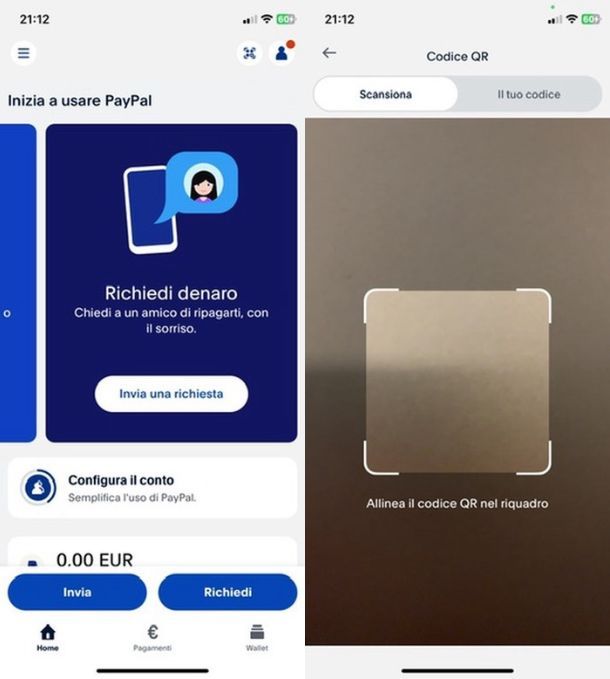
Se hai associato almeno un conto o una carta al tuo conto PayPal, puoi pagare nei negozi inquadrando un QR Code che ti verrà offerto dal negoziante al momento di pagare.
Dovrai quindi avviare l’app di PayPal, accedere al suo Wallet e fare tap sul tasto Scansiona (il simbolo del QR Code in alto a destra) e inquadrare il codice QR. Fatto questo, digita l’importo da pagare, premi sul pulsante Invia e il gioco è fatto.
Come pagare con carta PayPal nei negozi

in tutti i punti vendita abilitati ai pagamenti elettronici su circuito Mastercard è consentito pagare anche con la carta PayPal che a partire dal 9 maggio 2019 non è più acquistabile lato consumer, mentre risulta ancora disponibile per i clienti business, come spiegato nella mia guida su come fare la carta PayPal.
Se hai attivato una carta PayPal, puoi procedere come segue: al momento del pagamento, tutto quello che devi fare, è inserire la carta PayPal nel POS e, non appena visualizzi a schermo la scritta Inserisci il codice, digitare quest’ultimo tramite la tastiera del dispositivo. Conferma, quindi, il codice PIN inserito pigiando sul pulsante verde e il messaggio Transazione eseguita ti confermerà l’avvenuto pagamento.
Come si paga con PayPal online
Pagare con PayPal online è una procedura semplice e veloce che consente, in pochi clic e in massima sicurezza, di effettuare ordini sui principali siti di shopping online sia usando direttamente il proprio conto online che inserendo i dati associati alla carta prepagata di PayPal. Come fare? Te lo spiego subito.
Come si paga con PayPal su eBay
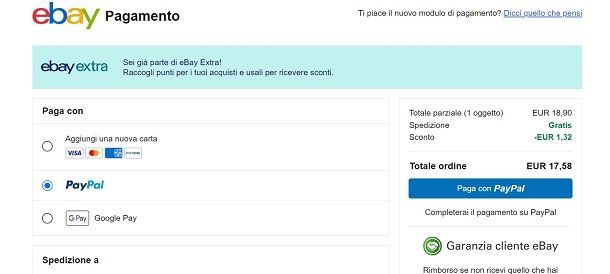
Se usi il celebre ecommerce eBay, puoi pagare con PayPal in modo molto semplice. Fino a qualche tempo fa era addirittura possibile associare il proprio conto PayPal con questo store, ma non è più una opzione percorribile in quanto viene solamente accettata la carta come metodo di pagamento di default. Nel caso, però, avessi associato PayPal a eBay prima di questo cambiamento, manterrai questa opzione attiva.
Detto questo, non significa che tu non possa più pagare con PayPal su eBay, tutt’altro. Per procedere, non devi fare altro che andare su eBay tramite sito o app per Android/iOS/iPadOS, fare tranquillamente tutto lo shopping che desideri aggiungendo la merce al tuo carrello e, quando sei pronto, andare sul medesimo per procedere al pagamento.
Qui ti basta premere il pulsante Vai al modulo di pagamento, applicare la spunta a fianco dell’opzione PayPal, premere il pulsante Paga con PayPal per poi inserire le tue credenziali di accesso a PayPal stessa e procedere alla conferma del pagamento. Per approfondire l’argomento, puoi leggere la mia guida su come comprare su eBay.
Come si paga con PayPal su Amazon
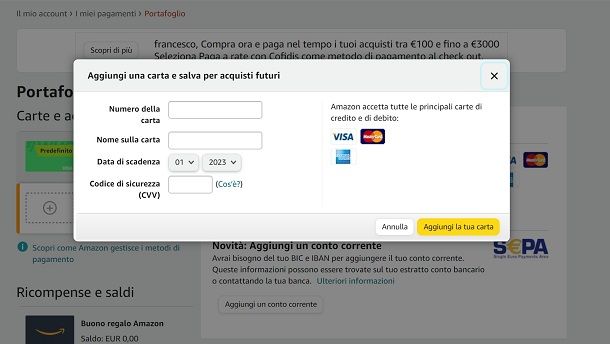
Se vuoi pagare su Amazon, devi sapere che sul celebre sito di shopping online non è possibile pagare direttamente con il proprio account PayPal. Tuttavia, è possibile completare l’ordine e pagare i propri acquisti usando la carta di PayPal, di cui ti ho parlato anche prima.
Qualora tu possegga una carta PayPal, ti basterà poi associarla al tuo account Amazon per impostarla come metodo di pagamento predefinito. Per farlo accedi al tuo account Amazon dal sito o dall’app per Android/iOS/iPadOS, poi premi sul riquadro Ciao [nome] account e liste, seguito dalla voce Il mio account.
Adesso pigia sulla casella I miei pagamenti, poi sul riquadro Aggiungi un metodo di pagamento. Qui premi sul pulsante Aggiungi una carta di credito o debito, poi inserisci i dati della medesima e premi il pulsante Aggiungi la tua carta.
Una volta aggiunta, sarà selezionata come metodo di pagamento di default per ogni acquisto (se l’unica presente), altrimenti dovrai selezionarla tu durante il processo dalla sezione Modalità di pagamento durante il Riepilogo ordine. Per approfondire l’argomento e scoprire altre soluzioni di pagamento, puoi leggere la mia guida su come pagare su Amazon.
Come si paga con PayPal su AliExpress
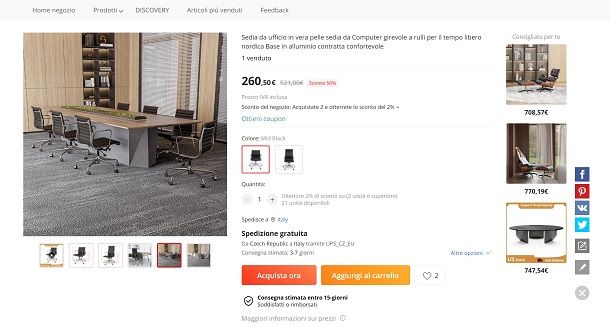
Se ti stai chiedendo se è possibile pagare con PayPal un acquisto effettuato su AliExpress, sarai contento di sapere che quest’ultimo è uno dei metodi di pagamento accettati sul celebre sito di vendita e acquisti online.
Per prima cosa, collegati al sito Internet di AliExpress (o sua l’app per Android/iOS/iPadOS), esegui l’accesso e fai shopping fino a quando non hai messo nel carrello tutto ciò che desideri. Quando hai terminato i tuoi acquisti, fai clic sull’icona del carrello nel menu in alto e apponi la spunta ai prodotti che vuoi comprare nel tuo carrello, oppure alla voce Seleziona tutto per selezionare tutto.
Nella nuova pagina aperta, inserisci i dati richiesti per la spedizione (se ancora mancanti), quindi, la sezione Metodo di pagamento, apponi il segno di spunta accanto all’opzione PayPal (se non lo vedi premi la voce Cambia presente nella casella dei metodi di pagamento) e pigia sul pulsante PayPal sotto la casella del totale da pagare.
Per completare il pagamento, inserisci i dati del tuo account PayPal nei campi Indirizzo email e Password, fai clic sul pulsante Accedi per collegare AliExpress al servizio di pagamento online e conferma la tua intenzione cliccando sul pulsante Paga adesso. Per la procedura dettagliata, puoi leggere la mia guida su come pagare su AliExpress.
Come si paga con PayPal su Subito.it
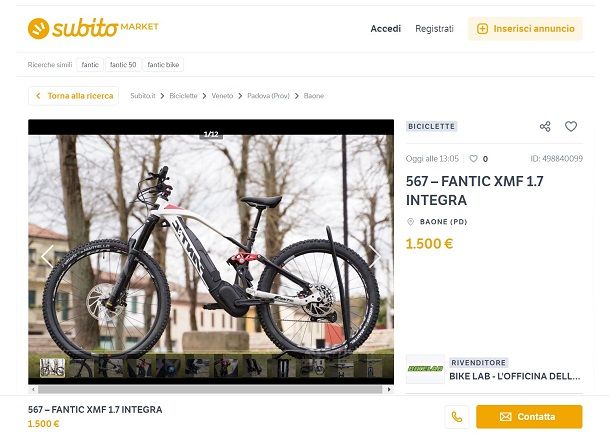
Subito.it è un sito di annunci che consente di pubblicare inserzioni di vendita e mettere in contatto venditore e acquirenti. Di base, se concludi una trattativa privatamente con il venditore che verrà finalizzata con uno scambio a mano o tramite una spedizione non gestita dalla piattaforma, il metodo di pagamento lo scegliete tu e l’altro soggetto interessato.
Questo significa che potrete accordarvi su PayPal e fare un semplice invio diretto di denaro da un conto all’altro (qui trovi la spiegazione su come inviare soldi su PayPal), ma potrebbe anche essere richiesta un’altra formula. Quindi non c’è molto che io possa dire in merito.
Se però il venditore ha deciso di servirsi della spedizione con TuttoSubito, le cose sono differenti. In questo caso è la piattaforma stessa a fare da intermediario nella transazione, occupandosi d’imbastire una spedizione ma anche di tenere in gestione il denaro tra le parti, almeno fino al momento dell’avvenuta ricezione del prodotto.
In tal caso, dovrai eseguire un pagamento “classico”, ovvero usando l‘interfaccia del sito e scegliendo tra delle opzioni disponibili. Tra queste vi è PayPal, laddove, una volta chiuso l’accordo e accettata la proposta d’acquisto per quel determinato bene, ti verrà chiesto dalla piattaforma di procedere al pagamento e, nell’interfaccia, troverai anche PayPal tra le opzioni. Una volta selezionato, basterà inserire le credenziali di accesso a PayPal e confermare il pagamento.
Come si paga con PayPal su SHEIN
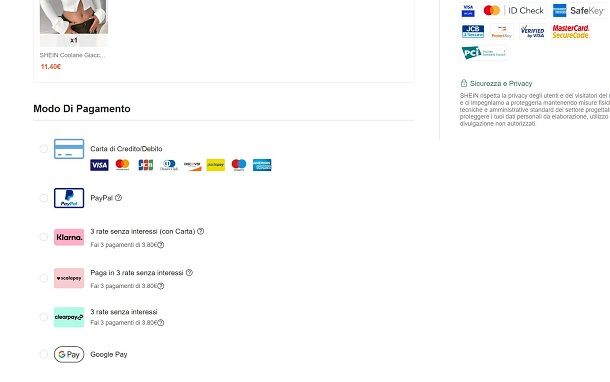
Se vuoi comprare dei prodotti di moda, SHEIN è sicuramente un punto di riferimento nel settore. Anche qui, come sulla maggior parte degli ecommerce, puoi facilmente pagare con PayPal ogni genere di bene acquistato. La procedura è davvero semplicissima.
Per procedere, collegati al sito di SHEIN (o all’app per Android e iOS/iPadOS), esegui l’accesso al tuo profilo e fai liberamente shopping aggiungendo al carrello tutto ciò che desideri. Quando hai finito, vai sull’icona del carrello e premi il pulsante Visualizza carrello. Qui apponi la spunta agli articoli che vuoi pagare (oppure alla voce Tutti gli articoli se vuoi comprare tutto), poi fai clic sul pulsante Acquista ora.
Dalla pagina successiva, inserisci se necessario i dati per la spedizione, poi scorri in basso fino alla sezione Modo di pagamento. Qui apponi la spunta a fianco della voce PayPal, poi premi il pulsante PayPal nella colonna di destra, inserisci le credenziali di accesso al tuo profilo e conferma il pagamento.
Come si paga con PayPal su Vinted
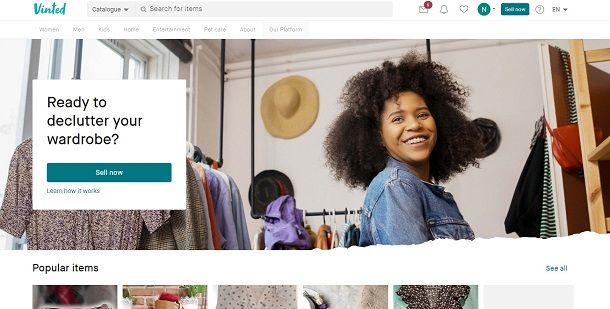
Vuoi acquistare abiti usati su Vinted? Purtroppo devo informarti che, allo stato attuale delle cose, PayPal non è tra le opzioni di pagamento disponibili. Puoi ovviamente usare la carta di debito o la prepagata PayPal come accennato anche per Amazon, ma questa è l’unica forma di usare PayPal qui. Per maggiori dettagli su come pagare su Vinted, ti lascio alla mia guida sul tema.
Come si paga con PayPal in 3 rate
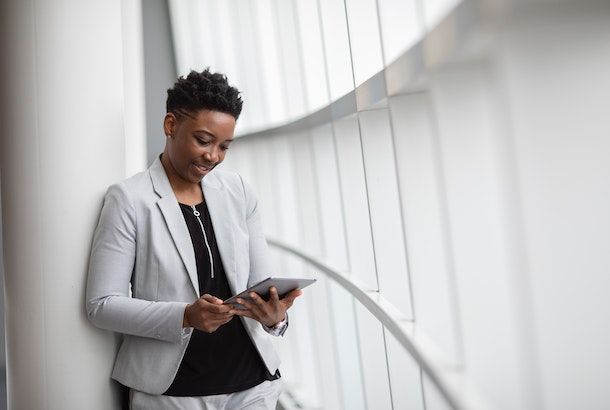
Come avrai già potuto notare quando effettui un pagamento con PayPal, spesso è presente l’opzione Paga in 3 rate la quale ti permette di dilazionare il pagamento di quel bene. Esso ti permetterà di pagare un terzo del costo immediatamente e i successivi due terzi a fine del mese successivo e di quello ancora seguente. Si tratta di un vero e proprio finanziamento, dunque costituisce un contratto creditizio che devi assumerti nei confronti di PayPal (il mancato pagamento di una delle rate può portare al pagamento di penali e/o a un abbassamento della tua valutazione di affidabilità creditizia).
Questa opzione può essere utilizzata per acquisti che hanno un importo compreso tra 30 a 2.000 euro; non è qualcosa che devi attivare o che necessita di qualche procedura particolare. La funzione, ove disponibile, la troverai direttamente al momento della scelta del metodo di pagamento. Infatti, una volta alla cassa virtuale, selezionato PayPal come metodo di pagamento, potrebbe comparire l’opzione Paga in 3 rate nell’interfaccia.
In caso sia presente, non dovrai fare altro che selezionarla e procedere al pagamento inserendo i dati del tuo conto PayPal per concludere l’operazione.
Ti segnalo, inoltre, la possibilità di pagare in 6, 12 o 24 rate (possibilità introdotta in Italia nel 2025), cosa fattibile con importi compresi tra 60 e 5.000 euro. Viene applicato, in questo caso, un TAEG variabile in base a vari fattori (compreso il proprio profilo creditizio). Per maggiori informazioni su come pagare a rate con PayPal, leggi la mia guida dedicata.
Come si paga con PayPal beni e servizi
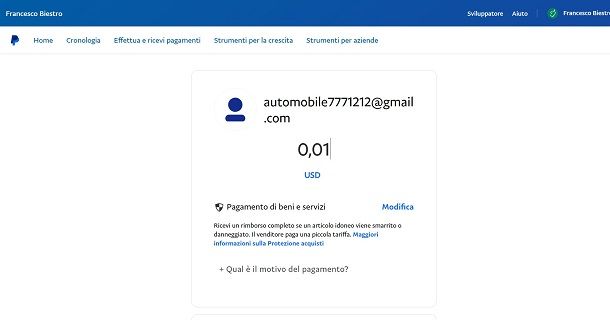
Se hai comprato un bene e devi eseguire un trasferimento diretto di denaro verso il venditore, puoi usare PayPal beni e servizi. In questo modo, potrai avere la garanzia PayPal sull’acquisto e aprire un contenzioso in caso di problemi con la merce.
Per farlo accedi al tuo account PayPal, poi premi la voce Invia e ricevi, poi sulla voce Inviare e qui inserire la mail, il nome o il nickname del destinatario. Una volta trovato, immetti l’importo da inviare, premi il pulsante Continua e seleziona la voce Beni e servizi tra quelle disponibili. Da qui dovrai semplicemente scegliere da dove prendere il denaro (carta, conto bancario o conto PayPal), per poi premere sul pulsante Avanti e infine su Invia pagamento ora.
In questo modo, il destinatario riceverà la somma ma tu avrai la possibilità di aprire un contenzioso in caso di problemi. Per maggiori dettagli questa opzione di pagamento, ti lascio alla mia guida su come funziona PayPal.
Come si paga con PayPal pagoPA
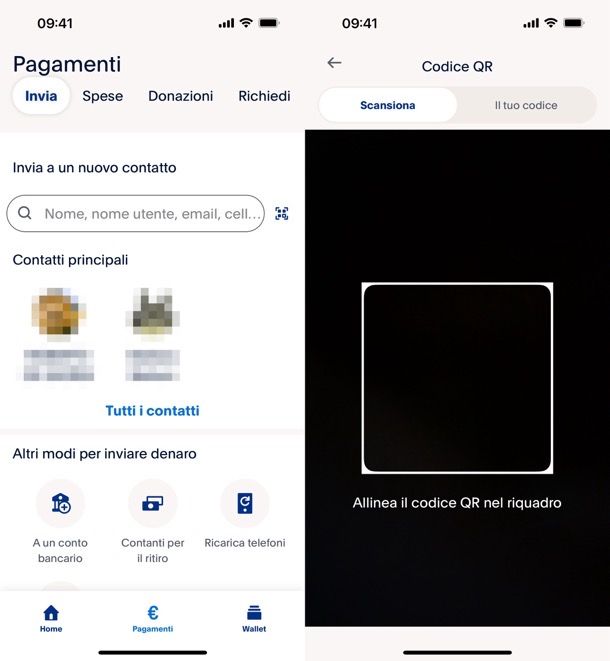
Con PayPal puoi pagare anche gli avvisi pagoPA, puoi procedere in questo modo: apri l’app di PayPal per Android o iPhone, seleziona la scheda Pagamenti, premi sull’icona del QR e inquadra il codice QR del tuo avviso pagoPA.
Da computer, invece, vai sul sito dell’ente su cui devi effettuare il pagamento, scegli altri metodi di pagamento > PayPal e indica l’ente con cui effettuare la transazione con PayPal (es. Intesa Sanpaolo o Mooney). Le commissioni sono tipicamente di 1,50 euro per importi inferiori a 500 euro. Maggiori info qui.
In qualità di affiliati Amazon ed eBay, riceviamo un guadagno dagli acquisti idonei effettuati tramite i link presenti sul nostro sito.

Autore
Salvatore Aranzulla
Salvatore Aranzulla è il blogger e divulgatore informatico più letto in Italia. Noto per aver scoperto delle vulnerabilità nei siti di Google e Microsoft. Collabora con riviste di informatica e ha curato la rubrica tecnologica del quotidiano Il Messaggero. È il fondatore di Aranzulla.it, uno dei trenta siti più visitati d'Italia, nel quale risponde con semplicità a migliaia di dubbi di tipo informatico. Ha pubblicato per Mondadori e Mondadori Informatica.